Cara Memperbaiki Kesalahan “413 Request Entity Too Large” di WordPress (7 Perbaikan Mudah)
Diterbitkan: 2022-07-05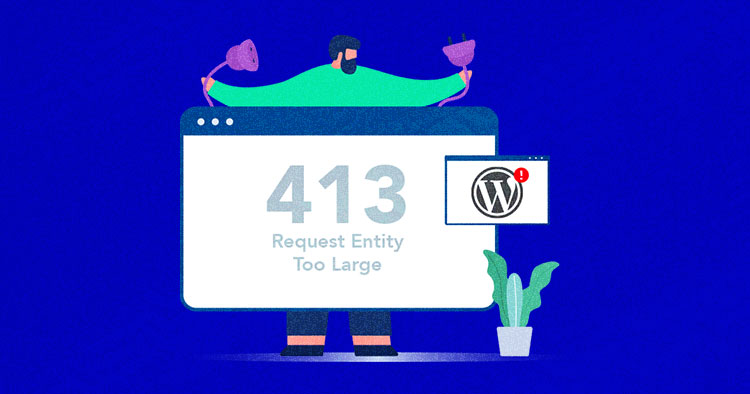
Terkadang, sebuah situs web menunjukkan kesalahan yang mengganggu sehingga membingungkan pengguna saat menjelajah. Jika menelusuri situs lain membuat Anda kesal ketika mengunjungi situs Anda, segalanya sangat berbeda. Banyak jenis kesalahan situs web yang terjadi, ada yang umum dan ada yang khusus untuk WordPress. Salah satu kesalahan tersebut adalah 413.
Kesalahan 413 termasuk dalam keluarga kode status HTTP 4xx, yang mengidentifikasi kesalahan yang terkait dengan permintaan yang dibuat oleh klien. Pada artikel ini, Anda akan melihat apa itu kesalahan “413 Request Entity Too Large” dan bagaimana Anda dapat memperbaikinya di WordPress Anda.
- Apa yang dimaksud dengan Kesalahan “Kesalahan 413 Permintaan Entitas Terlalu Besar”?
- Mengapa Terjadi Kesalahan “413 Permintaan Entitas Terlalu Besar”?
- Cara Memperbaiki Kesalahan “413 Permintaan Entitas Terlalu Besar” di WordPress
Apa yang dimaksud dengan Kesalahan “Kesalahan 413 Permintaan Entitas Terlalu Besar”?
HTTP Error 413 menunjukkan bahwa server tidak dapat mengelola permintaan yang dibuat, hal ini karena melibatkan file atau blok data atau, sekali lagi, sekelompok file yang terlalu besar dibandingkan dengan batas maksimum yang dapat dikelola server.
Jendela browser umumnya menampilkan pesan “413 Request Entity Too Large”. Masalah ini bisa terjadi jika Anda mencoba mengupload file yang terlalu besar melalui browser, melebihi batas yang ditentukan oleh webmaster karena alasan keamanan atau lainnya.
Mengapa Terjadi Kesalahan “413 Permintaan Entitas Terlalu Besar”?
Error 413 Request Entity Too Large terjadi ketika Anda mencoba mengunggah file yang melebihi batas unggahan maksimum yang ditetapkan di server web Anda. Dengan kata lain, saat Anda mencoba mengunggah file yang terlalu besar, server web mengembalikan pesan kesalahan yang memberi tahu pengguna bahwa “413 Permintaan Entitas Terlalu Besar”.
Pesan yang ditampilkan kepada pengguna mungkin berbeda tergantung pada server web dan klien. Berikut ini adalah pesan paling umum yang menunjukkan terjadinya kesalahan ini:
- Kesalahan 413
- Kesalahan HTTP 413
- Kode HTTP: 413
- Entitas Permintaan Terlalu Besar
- 413. Itu sebuah kesalahan.
Cara Memperbaiki Kesalahan “413 Permintaan Entitas Terlalu Besar” di WordPress
Seperti yang Anda ketahui, error 413 biasanya terjadi ketika Anda mengunggah file berukuran besar ke server web Anda dan penyedia hosting Anda telah menetapkan batasan ukuran file.
Salah satu masalah umum yang dihadapi webmaster saat mengelola WordPress adalah mengizinkan server web mengizinkan pengunggahan file melalui Perpustakaan Media. Namun, jika situs web Anda yang didukung Nginx tidak dikonfigurasi untuk mengizinkan pengunggahan file besar, sebagian besar proses pengunggahan akan gagal.
Saya akan menunjukkan kepada Anda beberapa metode termudah untuk meningkatkan ukuran unggahan file dan memperbaiki kesalahan 413 Request Entity Too Large di WordPress.
- Setel Ulang Izin File
- Unggah File Secara Manual melalui FTP
- Tingkatkan Ukuran File Unggahan
- Ubah File Functions.php Anda
- Ubah File .htaccess Anda
- Ubah File nginx.conf Anda
- Hubungi Penyedia Hosting Anda
Memperbaiki Kesalahan Lebih Mudah Dengan Cloudways
Hilangkan kesalahan WordPress dengan host cloud yang dibuat untuk memberikan pengalaman tanpa kerumitan dengan kecepatan luar biasa.
1. Atur Ulang Izin File
Mungkin saja Anda mengalami kesalahan ini karena terbatasnya akses ke file dan izin unggah. Jadi, alangkah baiknya jika Anda memeriksa izin file/folder WordPress dan mengatur izin yang disarankan, lalu coba unggah file tersebut ke situs Anda.
Anda dapat mengatur izin dari Klien FTP seperti FileZilla, dan jika penyedia hosting Anda menawarkan opsi pengaturan ulang izin file, Anda dapat memperbaikinya dari sana.
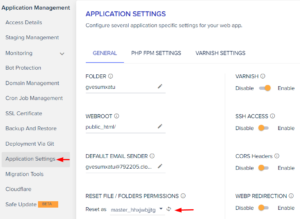
2. Unggah File Secara Manual melalui FTP
Sebaiknya pertimbangkan FTP untuk mengunggah file besar Anda, namun perlu diingat bahwa jika Anda mengunggah file melalui FileZilla, dibutuhkan waktu lebih lama.
Di sini, Anda perlu mengakses server web Anda dan mengunggah file dengan cara drag and drop. Oleh karena itu, pertama-tama, Anda perlu memeriksa apakah penyedia hosting Anda menawarkan kredensial server atau akses SFTP ke server web Anda.
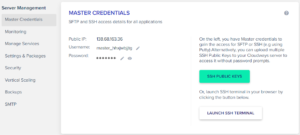
Sekarang, Anda memerlukan Klien FTP FileZilla untuk mengakses file web Anda, jadi unduhlah jika Anda belum memilikinya. Kemudian, buka FileZilla dan isi kolom masing-masing; Host, Nama Pengguna, Kata Sandi, dan Port. Anda dapat melihat pada gambar di bawah bahwa saya menempelkan IP server saya, Nama Pengguna, Kata Sandi, dan 22 sebagai nomor port.
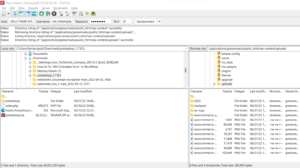
Selanjutnya, seret file yang ingin Anda unggah ke situs web Anda dari desktop lokal (sisi kiri) dan letakkan di folder server web Anda. Dalam kasus saya, jalur folder server web adalah /applications/dbname/public_html/wp-content/uploads . Jika Anda ingin mengunggah plugin apa pun maka jalur foldernya adalah /applications/dbname/public_html/wp-content/plugins .
3. Tingkatkan Ukuran File Unggahan
Banyak penyedia hosting WordPress yang bagus menawarkan fitur pengaturan ukuran file di platform mereka yang memungkinkan pengguna meningkatkan nilai ukuran unggahan maksimum, waktu eksekusi maksimum, ukuran posting maksimal, dan banyak lagi.
Sekarang, mari kita lihat bagaimana Anda dapat meningkatkan ukuran file unggahan Anda dari dashboard hosting. Cloudways menawarkan pengaturan aplikasi dan server tempat Anda dapat meningkatkan pengaturan pengunggahan file. Dari panel Manajemen Aplikasi, saya harus menghapus komentar “;” dari tiga nilai dan tingkatkan ukuran maksimal unggahan dan posting menjadi 256M & waktu eksekusi menjadi 300.
php_admin_value[post_max_size] = 256 juta php_admin_value[upload_max_filesize] = 256M php_admin_value[waktu_eksekusi_maks] = 300
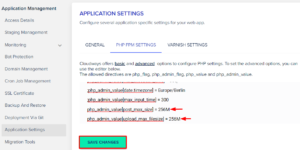
Untuk memeriksa apakah nilai ukuran file diperbarui atau tidak, Anda perlu membuat file info.php di desktop Anda dan mengunggahnya ke folder website Anda melalui FileZilla. Sekarang, buka editor file apa pun seperti Notebook, tempelkan kode berikut, dan simpan sebagaiinfo.php .

<?php phpinfo(); ?>
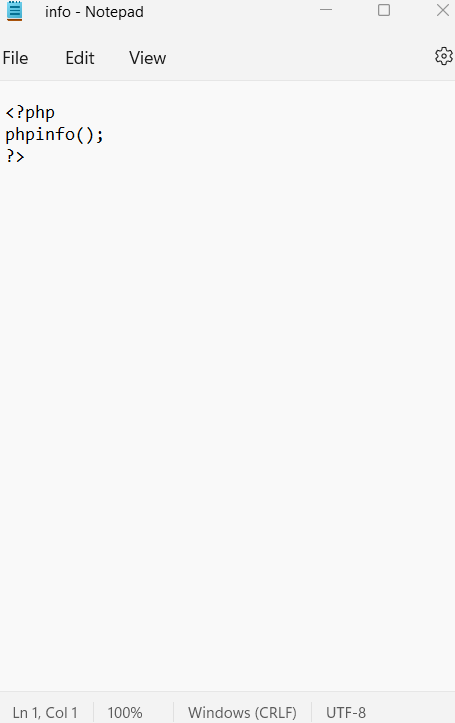
Sekarang, unggah ke folder public_html situs Anda.
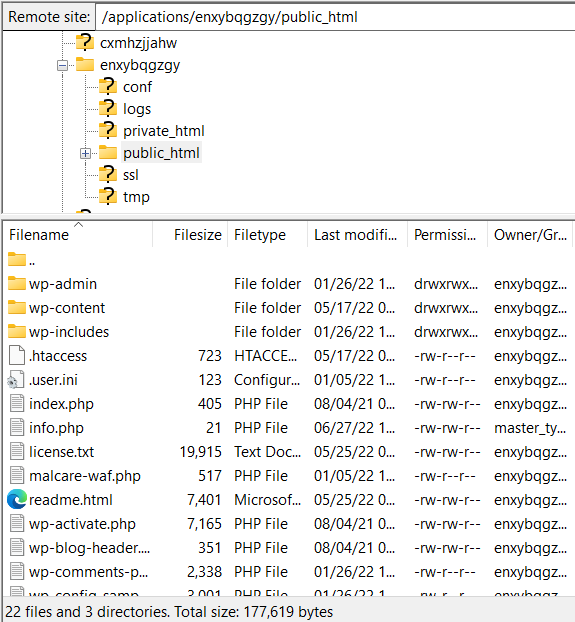
Pada langkah selanjutnya, buka browser Anda dan jalankan URL ini “www.situsAnda.com/info.php”. Dalam kasus saya, URL-nya adalah https://wordpress-675386-2363839.cloudwaysapps.com/info.php. Cari nilai admin PHP yang Anda perbarui; jika nilainya diubah, Anda telah berhasil menambah ukuran file. Setelah ini, coba unggah file Anda dan periksa apakah masalahnya telah teratasi atau belum.
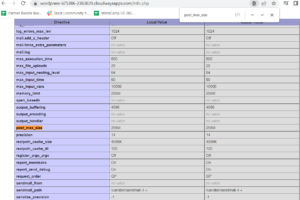
Jika penyedia hosting Anda tidak menawarkan fitur apa pun untuk mengubah ukuran unggahan file, lanjutkan ke metode berikutnya.
4. Ubah File Functions.php Anda
Anda dapat mengedit file function.php tema Anda dan menambah ukuran unggahan file. Namun sebelum itu, Anda perlu membuat cadangan seluruh situs WordPress Anda untuk pemulihan data. Cadangan membantu Anda memulihkan file web jika terjadi kesalahan.
Anda memerlukan Klien FTP seperti FileZilla untuk mengakses file situs Anda. Jadi, sambungkan server Anda melalui FileZilla dan buka folder tema aktif Anda. Anda akan menemukan file tema di folder konten-wp dan dalam kasus saya, jalur sumbernya adalah “ /applications/enxybqgzgy/public_html/wp-content/themes/twentynineteen ”. Selanjutnya, temukan function.php dan klik View/Edit .
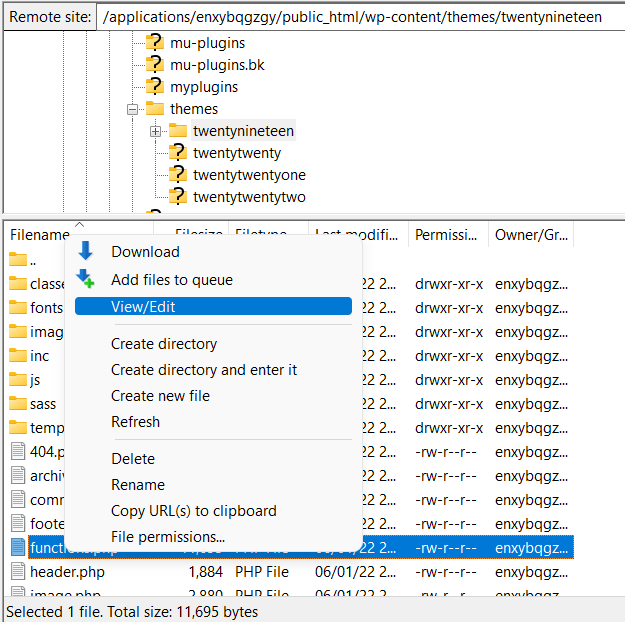
Selanjutnya, tempelkan baris kode berikut ke dalam file Anda dan simpan. Ini akan menentukan ukuran unggahan maksimal dalam Megabyte. Ganti nomor sesuai kebutuhan Anda.
@ini_set( 'upload_max_size' , '256M' ); @ini_set( 'post_max_size', '256M'); @ini_set( 'waktu_eksekusi_maks', '300' );
Setelah ini, periksa buka info.php di browser Anda “www.yoursite.com/info.php” dan periksa apakah nilainya diperbarui atau tidak, lalu coba unggah file Anda.
Jika ini tidak berhasil, lanjutkan ke metode berikutnya.
5. Ubah File .htaccess Anda
Jika situs web Anda dihosting di LAMP Stack (menggunakan server web Apache dan PHP), Anda dapat meningkatkan ukuran unggahan maksimal dari file .htaccess Anda.
Sekali lagi, Anda perlu mengakses file .htaccess dari klien FTP seperti FileZilla dan masuk ke folder public_html. Cari file .htaccess, dan jika Anda tidak melihat file .htaccess, mungkin file tersebut tersembunyi. Oleh karena itu, navigasikan ke menu FileZilla > Serverdan klikPaksa Menampilkan File Tersembunyi.
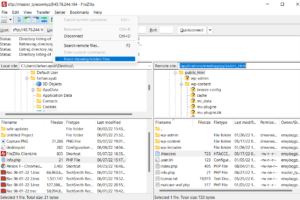
Sekarang Lihat/Edit file .htaccess di editor kode atau Notepad dan tambahkan baris berikut.
php_value post_max_size 256M php_value memory_limit 256 juta php_value max_execution_time 300
Pilih nomor dan ukuran yang sesuai untuk situs dan file Anda. Selanjutnya, buka info.php ““www.yoursite.com/infor.php”” di browser Anda untuk memeriksa ukuran yang diperbarui seperti yang kita lakukan pada langkah sebelumnya.
6. Ubah File nginx.conf Anda
Metode pemecahan masalah di atas adalah untuk server web Apache, tetapi jika Anda menjalankan situs web Anda di LEMP (NGINX sebagai server web dan PHP), Anda perlu mengedit nginx.conf yaitu, terletak di/etc/nginx/,dan menambahkan baris kode berikut ke file.
http {
client_max_body_size 100 juta;
}7. Hubungi Penyedia Hosting Anda
Jika Anda telah mencoba semua cara di atas dan masih menghadapi masalah, sebaiknya hubungi dukungan hosting Anda dan minta mereka untuk memperbaiki masalah ini secepatnya. Beberapa penyedia hosting menawarkan dukungan obrolan dan bantuan tiket 24/7 untuk membantu pelanggan mereka.
Hosting WordPress yang Andal Mulai dari $11/bulan
Nikmati hosting tanpa kerumitan di platform cloud dengan jaminan peningkatan kinerja.
Variasi 413 Entitas Permintaan Kesalahan Terlalu Besar
Ada beberapa variasi kesalahan '413 Permintaan Entitas Terlalu Besar', termasuk:
- Kode Status 413
- Kesalahan 413
- Entitas Terlalu Besar 413
- 413 Entitas Permintaan Terlalu Besar
- Kesalahan HTTP 413
- Kode Kesalahan HTTP: 413
- 413 Entitas Permintaan Terlalu Besar
- 413 Muatan Terlalu Besar
Ringkasan
Kesalahan 413 Entitas Permintaan Terlalu Besar terkait dengan ukuran permintaan klien. Ada beberapa cara untuk memperbaiki kesalahan ini yang telah Anda baca di artikel ini. Cara yang paling umum adalah dengan mengurangi ukuran file atau mengubah pengaturan server web untuk meningkatkan ukuran file unggahan. Jika Anda mengetahui metode lain yang dapat membantu memperbaiki Kesalahan HTTP 413, silakan beri komentar di bagian di bawah.
Pertanyaan yang Sering Diajukan
Q. Bagaimana cara memperbaiki Error 413 Request Entity Too Large?
A. Cara paling umum untuk memperbaiki Kesalahan HTTP 413 adalah dengan meningkatkan ukuran unggahan maksimum file media. Cara lainnya adalah: mengatur ulang izin file, mengunggah file menggunakan klien FTP, dan memodifikasi file Anda (fuctions.php/.htaccess/nginx.config).
T. Apa yang dimaksud dengan “Kesalahan HTTP 413”?
J. Jika pengguna mendapatkan kesalahan ini, itu karena Anda mengunggah file yang terlalu besar. Ketika seorang webmaster menerima laporan ini, yang dapat dia lakukan adalah meminta pengguna untuk mengurangi ukuran file dan mencoba mengunggahnya lagi.
T. Berapa ukuran default entitas permintaan 413 yang terlalu besar?
A. Ukuran default yang memicu kesalahan “413 Permintaan Entitas Terlalu Besar” bervariasi tergantung pada konfigurasi server. Biasanya diatur untuk mencegah pengiriman muatan yang terlalu besar, memastikan stabilitas server.
T. Bagaimana cara memperbaiki kesalahan “halaman tidak ditampilkan karena entitas permintaan terlalu besar”?
A. Untuk mengatasi masalah “Halaman tidak ditampilkan karena entitas permintaan terlalu besar”, sesuaikan pengaturan konfigurasi server. Tingkatkan ukuran yang diperbolehkan untuk entitas permintaan di server atau pengaturan aplikasi untuk mengakomodasi pengiriman data yang lebih besar.
